Cum să deschideți terminalul rădăcină în Linux Mint
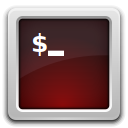
Pentru diferite sarcini administrative, trebuie să deschideți terminalul rădăcină în Linux Mint. Poate fi folosit pentru a modifica setările globale ale sistemului de operare, pentru a edita fișierele de configurare, pentru a instala sau elimina aplicații din consolă sau pentru a modifica permisiunile fișierelor. Astăzi, vom vedea cum se poate face.
Unele distribuții Linux vin cu un lansator dedicat pentru a deschide terminalul rădăcină. Linux Mint nu livrează lansatorul special. Dar nu este de fapt necesar. Puteți transforma orice terminal deschis în instanța terminalului rădăcină cu o singură comandă. Iată cum.
La deschideți terminalul rădăcină în Linux Mint, urmează următoarele instrucțiuni.
- Deschideți aplicația pentru terminal.
- Tastați următoarea comandă:
sudo su
- Introduceți parola când vi se solicită.
- De acum, instanța curentă va fi terminalul rădăcină.
Există o modalitate alternativă de a deschide terminalul rădăcină. Linux Mint vine cu o comandă grafică „sudo”. gksudo. A inclus în toate edițiile sistemului de operare. La
deschideți terminalul rădăcină folosind gksudo, urmează următoarele instrucțiuni.- presa Alt + F2. Aceasta va deschide un dialog special în care puteți introduce o comandă de executat.
- În Cinnamon, tastați următoarea comandă în caseta de text:
gksudo gnome-terminal
gksudo mate-terminal
gksudo xfce4-terminal
În cele din urmă, dacă rulați ediția Linux Mint KDE, tastați:gksudo konsole
- Introduceți parola când vi se solicită.
Aceasta va deschide terminalul rădăcină în mediul desktop în Linux Mint.
Root terminal în Cinnamon
Terminalul rădăcină în KDE
Root terminal în MATE
Terminalul rădăcină în XFCE4
Esti gata.

